Xbox Oneはクラウドセーブを削除できないのですか?
AC Unityで新しいゲームを始めたいのですが、なぜかゲームには新しいセーブファイルを開始する方法がありません。 セーブ ファイルを削除しようとしましたが、コンソールでローカルにしか削除できず、クラウドからセーブを再同期します。
あなたもこの問題に悩まされているなら、Xbox One can’t delete cloud saves を修正するためのトラブルシューティングのヒントをいくつか紹介します。
How to delete cloud saves in Xbox One
Delete cloud saves
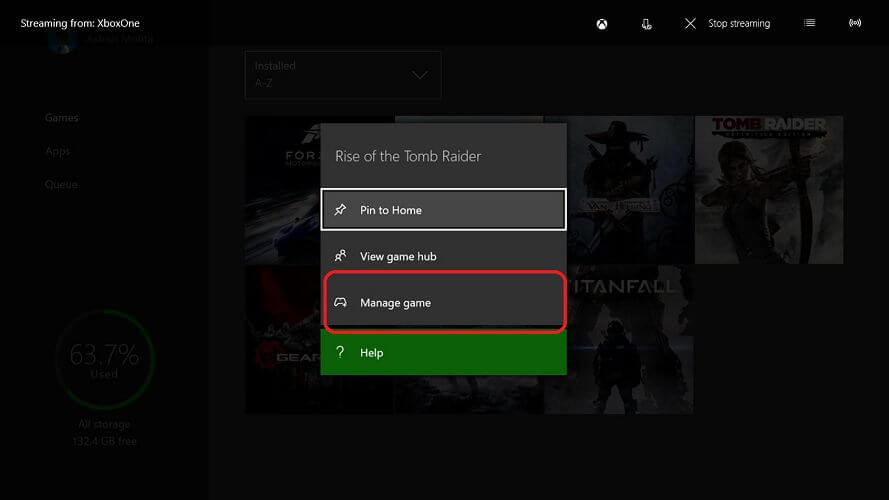
- Xbox One には、あらゆる場所からゲームデータを削除するオプションが用意されています。 これは、コンソールのハードディスクだけでなく、Xbox クラウドも含みます。
- Xbox One コンソールで、「マイゲームとアプリ」に移動します。
- インストールされているゲームをクリックします。
- ここで、クラウドセーブを削除したいゲームを探します。
- メニュー(3行)を選択し、ゲームの管理を選択します。
- [保存]までスクロールダウンします。
- 保存された「ファイル」でAボタンを押し、「セーブデータの削除」を選択します。
- ここで「どこでも削除」を選択します。
- 動作を確認し、「はい」をクリックします。
- 同じ手順を繰り返して、クラウドとローカルドライブからすべてのゲームセーブを削除します。
2 電源投入
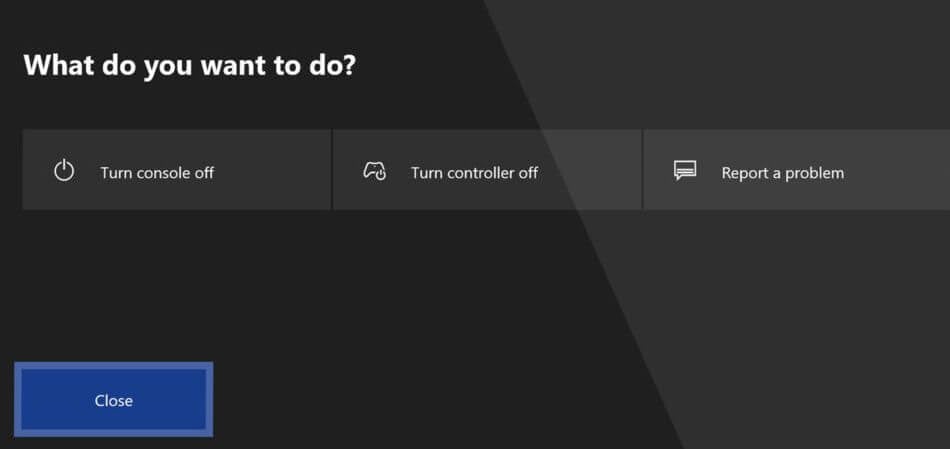
- 何らかの理由で、上記の手順でクラウドセーブを削除できない場合、電源を投入し、もう一度試してみます。
- ホーム画面から、コントローラのXboxボタンを押します。
- オプションから「電源オフ」を選択します。
- Xboxの電源が完全に切れたら、電源コードをコンセントから抜きます。
- Xbox本体に接続している電源コードを抜きます。
- 1分間待ちます。
- 電源コードをコンセントと本体に戻します。
- Xbox Oneの電源をオンにします。
問題が解決しない場合、Xboxアカウントからサインアウトしてみてください。
Xbox Oneはゲームデータをクラウドに保存し、ゲーム機に何か問題が発生した場合に備えて、バックアップを取り続けることができます。 また、インターネット接続があれば、どこからでもゲームデータにアクセスできます。
つまり、この記事の手順を実行することにより、Xbox One can’t delete cloud saves を修正できます。
{{#values} {/values}
{/values}




